PowerPoint2013中怎么建立批注信息
1、一、在电脑桌面的PowerPoint2013演示文稿程序图标上双击鼠标左键,将其打开运行。点击“打开其他演示文稿”选项,打开需要进行编辑或者修改的PPT演示文稿文件。如图所示;
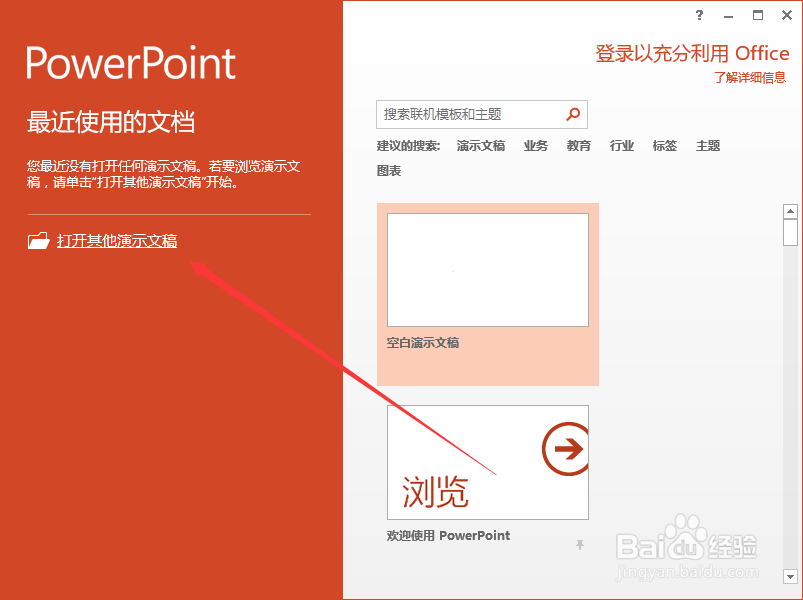
2、二、在打开的PowerPoint程序窗口中,输入文字信息,并打开“插入”菜单选项卡。如图所示;
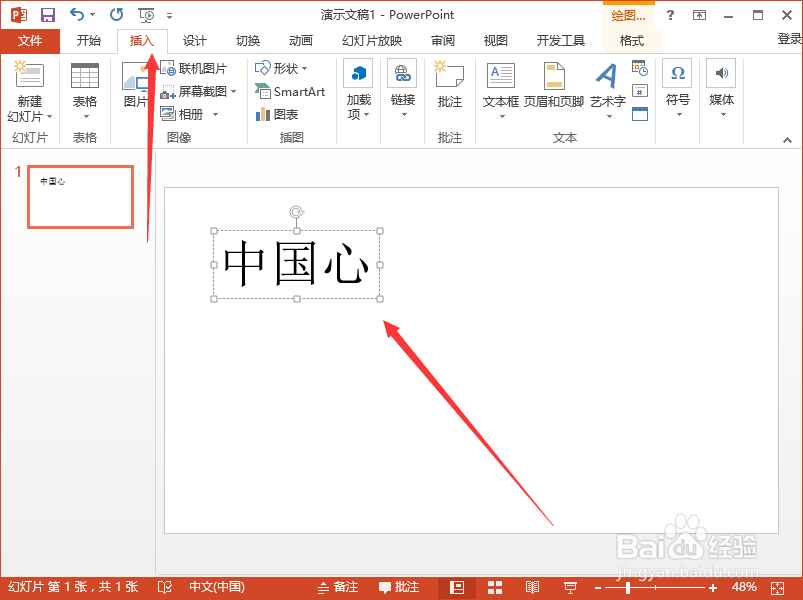
3、三、在插入菜单选线卡中,点击“批注”功能区的“批注”选项命令。如图所示;

4、四、点击“批注”选项命令后,这个时候在编辑区域右侧会弹出“批注”对话框。如图所示;
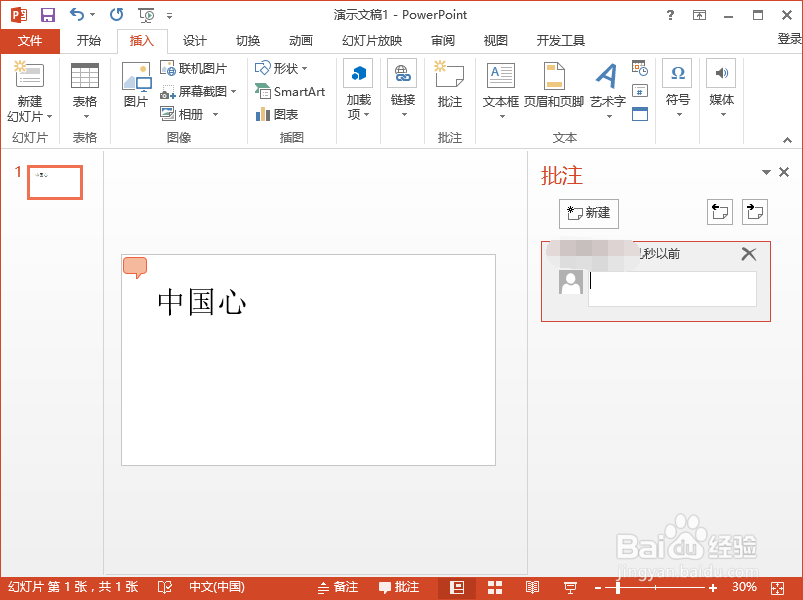
5、五、在批注对话框中,输入要建立批注的信息,在编辑区域即可看到多了一个信息的图标。如图所示;
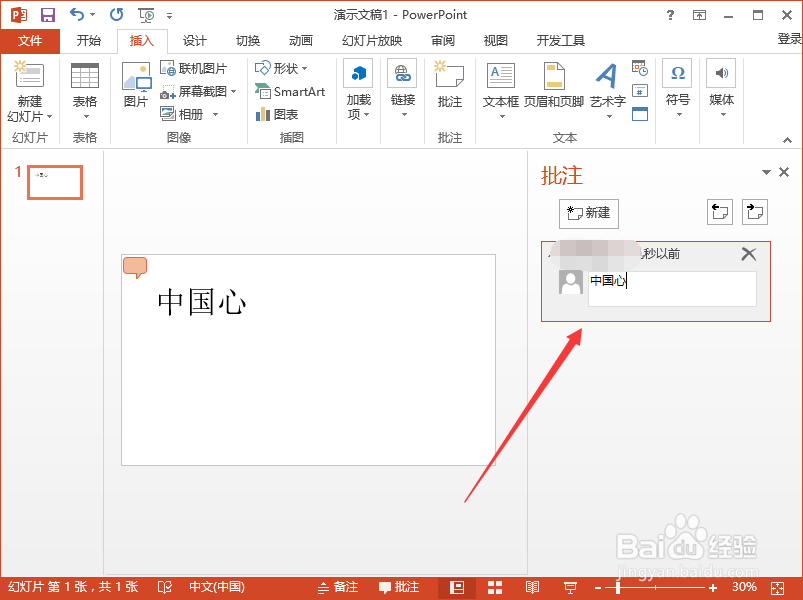
6、六、打开“审阅”菜单选项卡,依次点击“显示批注”-->“显示标记”选项。可以批注图标进行设置显示或者隐藏。如图所示;
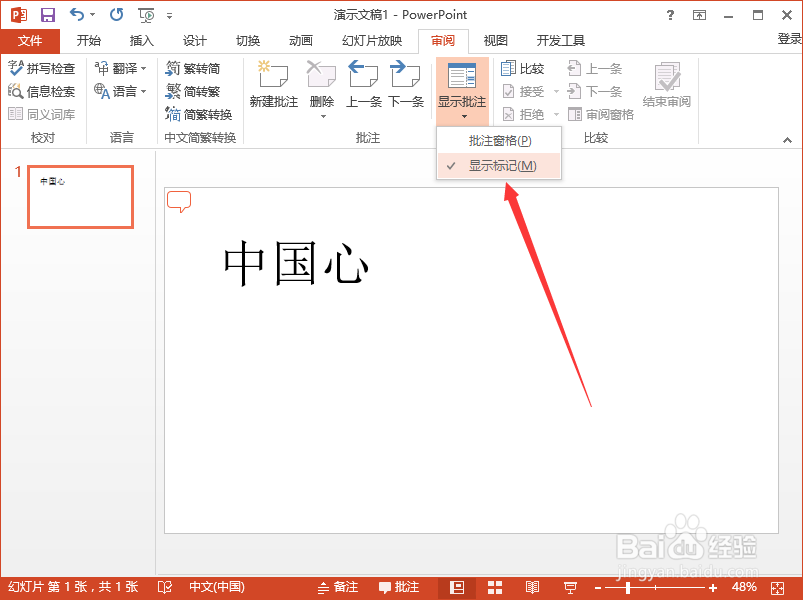
声明:本网站引用、摘录或转载内容仅供网站访问者交流或参考,不代表本站立场,如存在版权或非法内容,请联系站长删除,联系邮箱:site.kefu@qq.com。
阅读量:129
阅读量:94
阅读量:150
阅读量:127
阅读量:165